Что такое автоматизированное тестирование? Гайд по основам.
Автоматизированное тестирование (Automation Testing, Test Automation) — техника тестирования, в которой для выполнения тест кейсов используются специальные программы. Это отличает ее от ручного тестирования, в котором тест кейсы выполняются вручную тестировщиком.
Программы для автоматизации сравнивают полученные результаты с актуальными и генерируют подробные тест-репорты.
Разработка продукта циклична и итерационна — и на каждой итерации, как правило, требуется выполнение одного и того же набора тестов. С помощью инструментов автоматизированного тестирования можно записывать наборы тестов (test suites) и выполнять, когда это необходимо. Как только набор тестов автоматизирован, участие человека в выполнении тестов практически не требуется. Это делает автоматизированное тестирование эффективной техникой. Цель автоматизации — уменьшить количество тестов, которые нужно выполнять вручную.
Зачем нужно автоматизированное тестирование?
Автоматизированное тестирование — лучший способ улучшить эффективность, покрытие продукта тестами, уменьшить время на тестирование. Автоматизированное тестирование очень важно, и вот почему:
Power Automate Desktop — полная автоматизация работы на компьютере (без программирования)
- Ручное тестирование всех возможных сценариев использования требует много времени (и, следовательно, денег)
- Автоматизированное тестирование увеличивает скорость тестирования
- Автоматизированное тестирование не требует участия человека для выполнения тестов. Автоматизированные тесты могут быть запущены в любое время (днем, ночью, в выходные и праздники)
- Многократное ручное тестирование одной и той же функциональности скучно
Что автоматизировать в первую очередь?
Для максимальной эффективности, для определения сценариев, подходящих под автоматизацию, пользуйтесь следующими критериями:
- Критически важная бизнес-функциональность
- Тест кейсы, которые нужно выполнять много раз
- Тест кейсы, которые сложно воспроизвести вручную
- Тест кейсы, воспроизведение которых занимает много времени
Следующие критерии не подходят для автоматизации:
- Новые тест кейсы, которые еще не были выполнены вручную
- Тест кейсы для функциональности, требования к которой часто меняются
- Тест кейсы, которые выполняются редко
Мы написали небольшой гайд по выбору приоритетных тест-кейсов для автоматизации.
Процесс автоматизированного тестирования

Шаг 1: Выбор инструмента для автоматизации
Шаг 2: Определение функциональности, которую нужно автоматизировать
Шаг 3: Планирование, тест дизайн и разработка тестов
Шаг 4: Выполнение тестов
Шаг 5: Поддержка написанных тестов
Определение функциональности, которую нужно автоматизировать
Область для автоматизации может быть определена по следующим критериям:
- Функциональность, которая важна для бизнеса
- Сценарии, для тестирования которых нужны большие объемы входных данных
- Функциональность, использующаяся в нескольких частях приложения
- Целесообразность с технической точки зрения
- Сложность написания тест кейсов
- Возможность использования одних и тех же тест кейсов для кроссбраузерного тестирования
Планирование, тест дизайн и разработка
На этом этапе создается тест стратегия и тест-план, которые содержат следующие детали:
- Выбранный инструмент автоматизации
- Фреймворк с описанием его особенностей
- Описание функциональности, тестирование которой будет автоматизировано
- Подготовка стендов для выполнения тестов
- Расписание выполнение автотестов
- Результаты автоматизированного тестирования
Выполнение тестов
Во время этой стадии происходит выполнение автотестов. После выполнения генерируется подробный тест репорт.
Выполнение тестов может быть запущено как из инструмента автоматизации напрямую, так и с помощью системы управления тестированием (Test Management Tool), который запустит инструмент автоматизации.
Пример: HP Quality Center — cистема управления тестированием, которая управляет QTP для выполнения автотестов.
Поддержка написанных тестов
На стадии поддержки происходит изменение существующих тестов (в случае планируемого изменения функциональности) или добавление новых тестов.
Советы по использованию инструментов автоматизации
- Функциональность, подходящая для автоматизации, должна быть определена до начала разработки проекта.
- Инструмент для автоматизации должен быть выбран исходя из требований конкретного продукта, а не из популярности.
- Придерживайтесь стандартов написания кода, когда разрабатываете автотесты. Вот некоторые из них:
- Придерживайтесь гайдлайнов при написании кода
- Оставлйте комментарии
- Обрабатывайте ошибки — при разработке думайте о том, как отработает ваша система в случае некорректного поведения приложения.
- Процент найденных багов
- Время, затраченное на выполнение автотестов для каждого релиза
Преимущества автоматизированного тестирования
- На 70% быстрее, чем ручное тестирование
- Надежность
- Сохраняет время и деньги
- Не требует участия человека для выполнения тестов
- Возможность повторного использования написанных скриптов
Типы автоматизированного тестирования
- Smoke Testing
- Unit Testing
- Integration Testing
- Functional Testing
- Keyword Testing
- Regression Testing
- Data Driven Testing
- Black Box Testing
Источник: testengineer.ru
Знакомство с vRealize Automation
Привет, Хабр! Сегодня мы поговорим о vRealize Automation. Статья в первую очередь ориентирована на пользователей, которые ранее не сталкивались с этим решением, поэтому под катом мы познакомим вас с его функциями и поделимся сценариями использования.
vRealize Automation позволяет заказчикам повысить адаптивность, производительность и эффективность работы за счет упрощения ИТ-среды, оптимизации ИТ-процессов и предоставления платформы автоматизации, готовой для реализации принципов DevOps.
Несмотря на то, что новая 8 версия vRealize Automation была официально выпущена еще осенью 2019 года, актуальной информации об этом решении и его обновленном функционале в рунете до сих пор мало. Исправим эту несправедливость.
Что такое vRealize Automation
Это программный продукт в рамках экосистемы VMware. Он позволяет автоматизировать некоторые аспекты управления вашей инфраструктурой и приложениями.
Фактически vRealize Automation — это портал, с помощью которого администраторы, разработчики и бизнес-пользователи могут запрашивать ИТ-службы и управлять облачными и локальными ресурсами с соблюдением требуемых политик.
vRealize Automation доступен в виде облачного SaaS-сервиса, либо может быть установлен в частном облаке заказчика.
Самый распространенный сценарий для локальных проектов — комплексная инсталляция на стеке VMware: vSphere, ESXi-хосты, vCenter Server, vRealize Operation и т.п.
К примеру, вашему бизнесу требуется гибко и быстро создавать виртуальные машины. Не всегда рационально прописывать адреса, коммутировать сети, устанавливать ОС и делать прочие рутинные вещи вручную. vRealize Automation позволяет создавать и публиковать схемы элементов для развертывания машин. Это могут быть как простые схемы, так и сложные, включающие стек пользовательских приложений. Готовые опубликованные схемы размещаются в каталоге служб.
Порталы vRealize Automation
После установки vRealize Automation главному администратору становится доступна консоль управления. В ней можно создать большое количество порталов cloud service для разных категорий пользователей. Например, один — для администраторов. Второй — для сетевых инженеров. Третий — для менеджеров. Каждый портал может иметь собственные blueprints (схемы).
Каждая группа пользователей может обращаться только к одобренным для нее сервисам.
Блюпринты описываются с помощью легко читаемых сценариев на YAML и поддерживают отслеживание версионности и процессов Git:
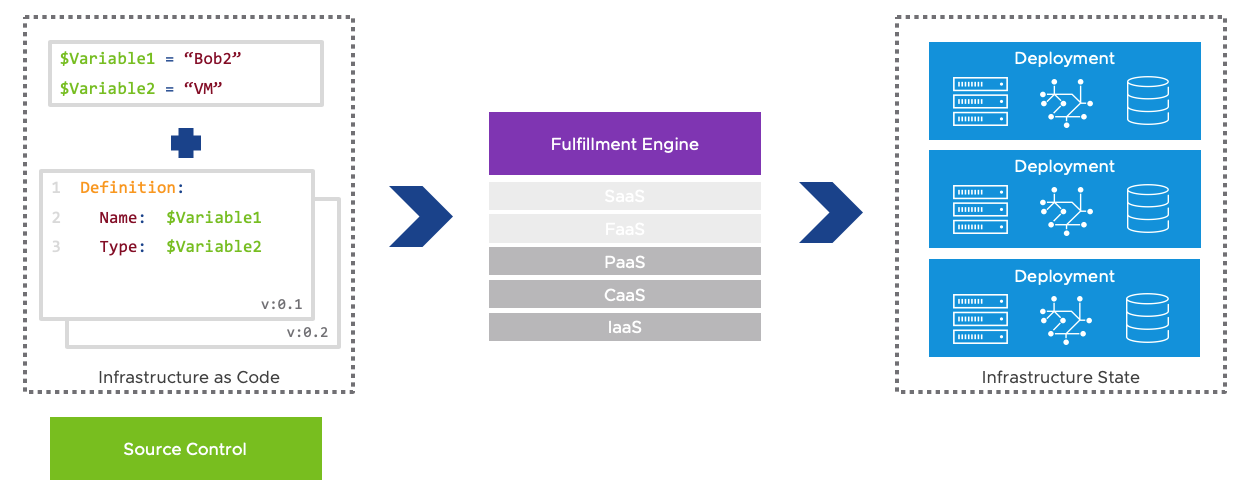
Подробнее о внутреннем устройстве и возможностях vRealize Automation вы можете прочитать в серии блогов здесь.
vRealize Automation 8: что нового
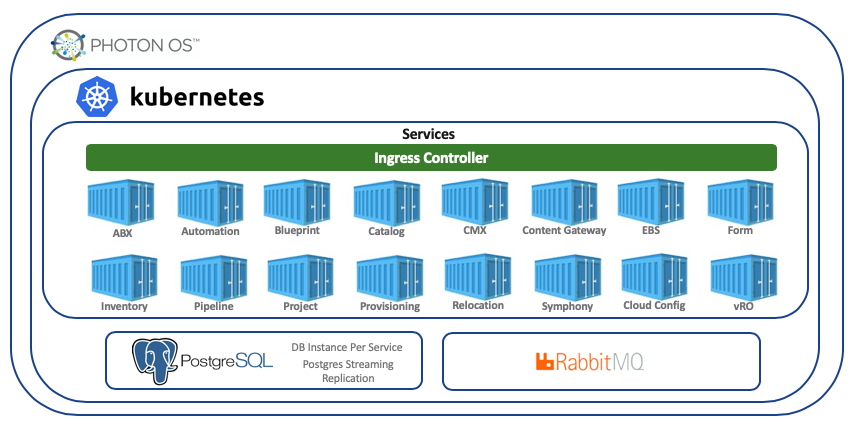
16 ключевых сервисов vRealize Automation 8 на одном скриншоте
С подробными релизными комментариями вы можете ознакомиться на странице VMware, мы же приведем наиболее интересные особенности новой версии:
- vRealize Automation 8 полностью переписан и построен на базе микросервисной архитектуры.
- Для установки необходимо иметь в инфраструктуре VMware Identity Manager и LifeCycle Manager. Можно воспользоваться Easy Install, который поочередно установит и сконфигурирует компоненты.
- vRealize Automation 8 не требует установки дополнительных IaaS-серверов на базе MS Windows Server, как это было в версиях 7.х.
- vRealize Automation установлен на базе Photon OS 3.0. Все ключевые сервисы работают как K8S Pods. Контейнеры внутри pod’ов работают на Docker.
- PostgreSQL — единственная поддерживаемая СУБД. Pod’ы используют для хранения данных Persistent Volume. Под ключевые сервисы выделена отдельная база данных.
Пройдемся по компонентам vRealize Automation 8.
Cloud Assembly используется для деплоя ВМ, приложений и прочих сервисов в различные публичные облака и vCenter Servers. Работает на базе Infrastructure as Code, позволяет оптимизировать предоставление инфраструктуры в соответствии с принципами DevOps.
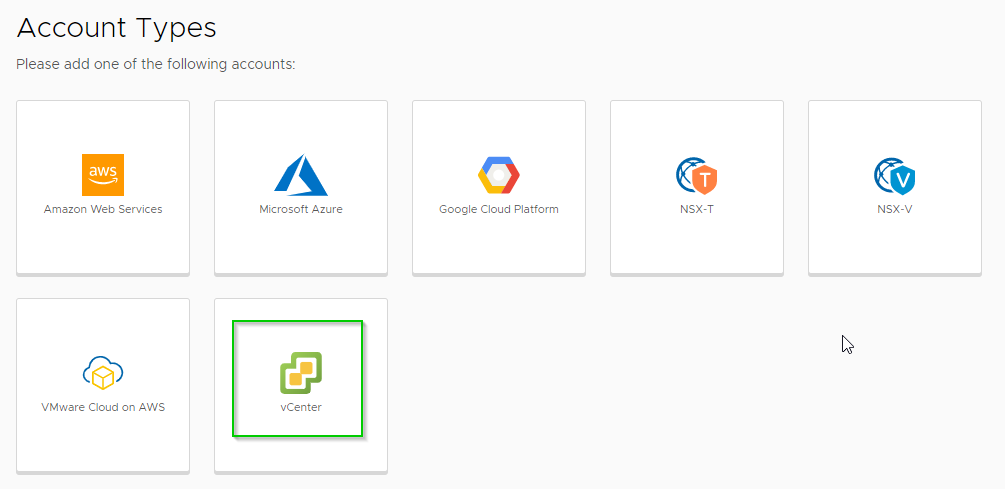
Также доступны различные out-of-the-box интеграции:
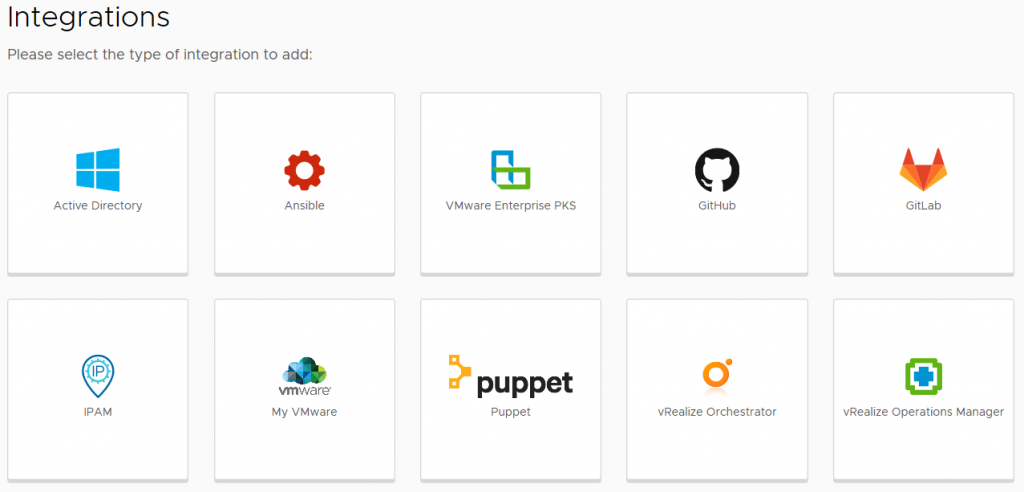
В этом сервисе «пользователи» создают шаблоны в формате YAML и в виде схемы компонентов.
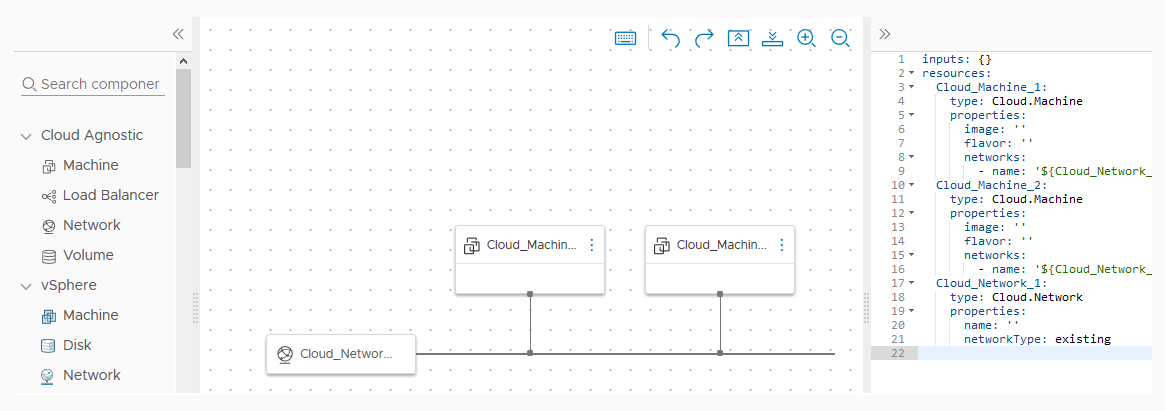
Для использования Marketplace и предподготовленных сервисов можно «привязаться» с аккаунта My VMware.
Администраторы могут использовать vRealize Orchestrator Workflows для связки с дополнительными объектами инфраструктуры (например MS AD/DNS и пр.).
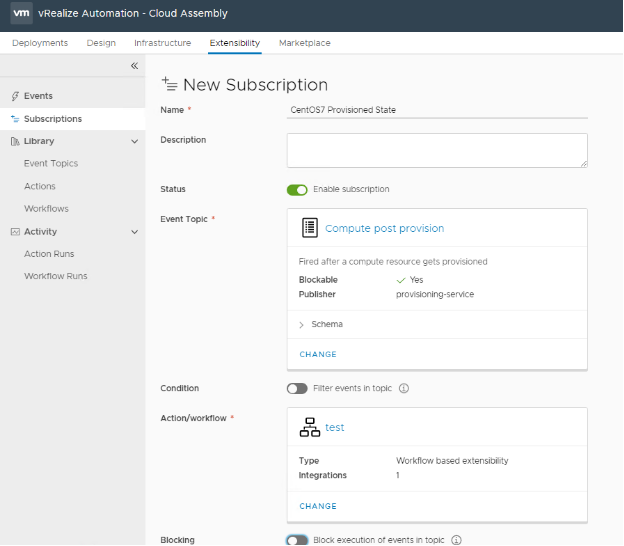
Можно сделать связку vRA с VMware Enterprise PKS для деплоя кластеров K8S.
В разделе Deployments мы видим уже установленные ресурсы.
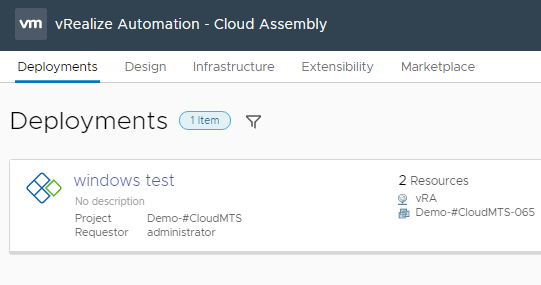
Code Stream — это решение для автоматизации выпуска и непрерывного предоставления ПО, которое обеспечивает стабильный и регулярный релиз приложений и программного кода. Доступно огромное количество интеграций — Jenkins, Bamboo, Git, Docker, Jira и др.
Service Broker — сервис, предоставляющий каталог для энтерпрайз-пользователей:

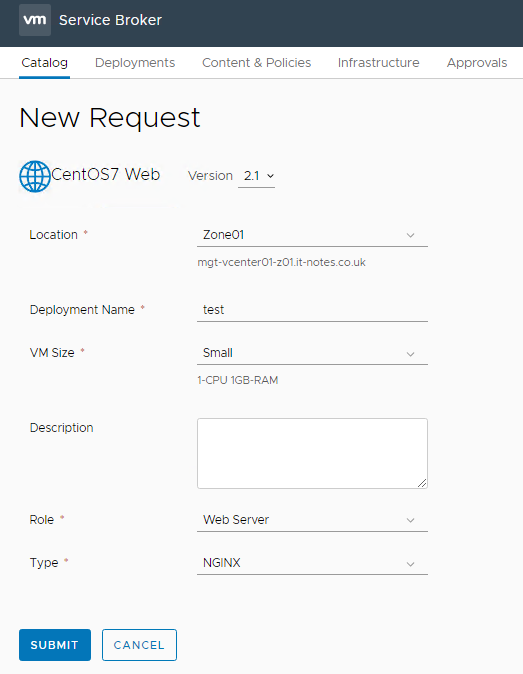
В Service Broker администраторы могут настроить политики аппрувов по определенным параметрам.
Сценарии использования vRealize Automation
Все в одном
Сейчас в мире существует много разных решений для виртуализации — VMware, Hyper-V, KVM. Нередко бизнес прибегает к использованию глобальных облаков типа Azure, AWS и Google Cloud. Управлять этим «зоопарком» с каждым годом все сложнее и сложнее. Кому-то эта проблема может показаться надуманной: почему бы, мол, не пользоваться в рамках компании только одним решением?
Дело в том, что для каких-то задач действительно может хватить недорогого KVM. А более серьезным проектам понадобится весь функционал VMware. Выбрать что-то одно бывает невозможно как минимум по экономическим причинам.
Вместе с увеличением количества используемых решений растет и объем задач. Например, у вас может появиться необходимость автоматизировать поставку ПО, управление конфигурацией и развертывание приложений. До появления vRealize Automation не было единого инструмента, который мог бы «впитать» в себя управление всеми этими платформами в режиме одного окна.
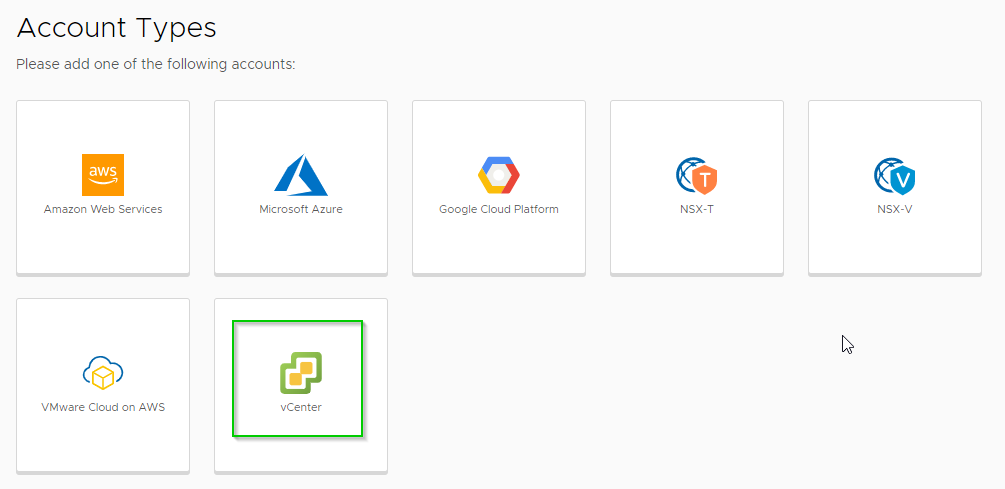
Каким бы стеком решений и площадок вы ни пользовались, есть возможность управлять ими через единый портал.
Автоматизируем типовые процессы
В рамках vRealize Automation возможен подобный сценарий:
- Администраторуприложения требуется развернуть дополнительную ВМ. С vRealize Automation ему не придется делать что-то вручную или договариваться с соответствующими специалистами. Достаточно будет нажать на условную кнопку «Хочу ВМ и побыстрее», и заявка отправится дальше.
- Заявку получает системный администратор. Он изучает запрос, смотрит, есть ли достаточное количество свободных ресурсов, и аппрувит его.
- Следующим в очереди стоит менеджер. Его задача — оценить, готова ли компания выделить средства для реализации проекта. Если все в порядке, он тоже нажимает Approve.
Мы сознательно выбрали максимально простой процесс и сократили количество его звеньев, чтобы выделить главную мысль:
vRealize Automation, помимо ИТ-процессов, затрагивает плоскость бизнес-процессов. Каждый специалист «закрывает» свою часть задачи в режиме конвейера.
Приведенную в виде примера задачу можно решить с помощью других систем — например, ServiceNow или Jira. Но vRealize Automation находится «ближе» к инфраструктуре и в нем возможны более сложные кейсы, чем развертывание виртуальной машины. Можно «в режиме одной кнопки» автоматически проверять наличие места в хранилище, при необходимости создавать новые луны. Технически даже возможно построить нестандартное решение и заскриптовать запросы к облачному провайдеру.
DevOps и CI/CD
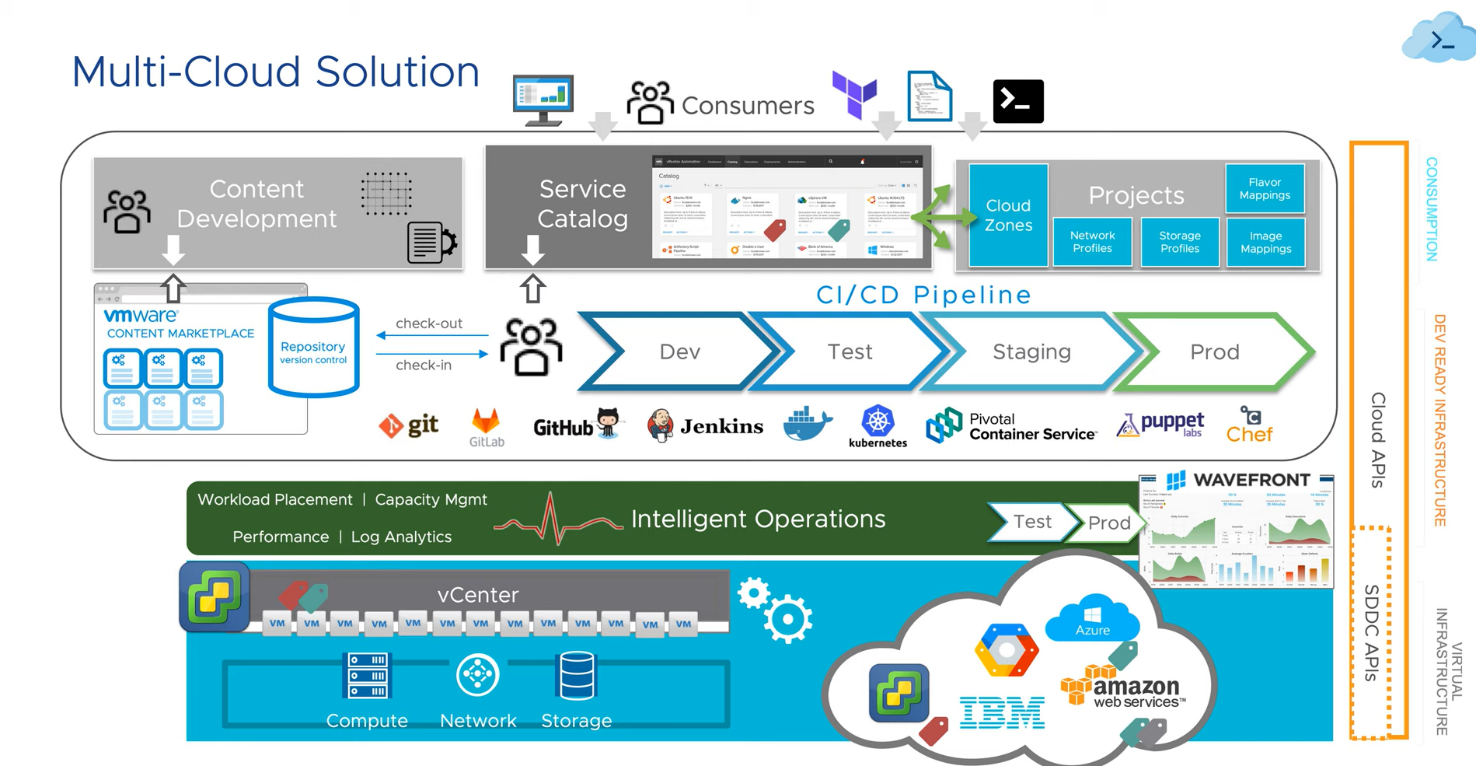
Помимо сбора всех площадок и облаков в одном окне, vRealize Automation позволяет управлять всеми доступными средами в соответствиями с принципами DevOps. Разработчики сервисов могут разрабатывать и выпускать приложения без привязки к каждой конкретной платформе.
Как видно на схеме, над уровнем платформы находится Developer Ready Infrastructure, которая реализует функции интеграции и доставки, а также управления различными сценариями по развертыванию ИТ-систем вне зависимости от платформы, используемой на уровень ниже.
Consumption, или уровень потребителя услуг, представляет из себя среду взаимодействия пользователей/администраторов с конечными ИТ-системами:
- Content Development позволяет выстроить взаимодействие с Dev-уровнем и управлять изменениями, версионностью и обращаться к репозиторию.
- Service Catalog позволяет доставлять сервисы конечным потребителям: откатывать/публиковать новые и получать обратную связь.
- Projects позволяет наладить внутренние ИТ-процессы принятия решений, когда каждое изменение или делегирование прав проходит процесс согласования, что актуально для компаний из энтерпрайза.
Немного практики
С теорией и сценариями использования покончено. Давайте посмотрим, как vRA позволяет решать типовые задачи.
Автоматизация процесса провижининга виртуальной машины
- Заказ виртуальной машины из портала vRA.
- Аппрув со стороны ответственного за инфраструктуру лица и/или руководителя.
- Выбор правильного кластера/хоста сети.
- Запрос IP-адреса в IPAM (i.e. Infoblox), получение сетевой конфигурации.
- Создание учетной записи в Active Directory/записи DNS.
- Деплой машины.
- Отправка e-mail оповещения заказчику по ее готовности.
Единый блюпринт для Linux-based ВМ
- Один объект в каталоге с возможностью выбора дата-центра, роли и среды (dev, test, prod).
- В зависимости от набора опций выше выбираются правильные vCenter, сети и СХД.
- Резервируются IP-адреса и регистрируются DNS. Если ВМ развертывается в среде prod, она добавляется в backup job.
- Деплой машины.
- Интеграция с разными Configuration Management системами (к примеру, Ansible -> запуск корректного playbook).
Внутренний портал администрирования в едином каталоге через различные API сторонних продуктов
- Создание/удаление и управление учетными записями пользователей в AD по правилам наименования компании:
- В случае создания учетной записи пользователя письмо с данными для входа направляется руководителю подразделения/отдела. На основании выбранного отдела и должности пользователю присваиваются необходимые права (RBAC).
- Данные для входа в сервисную учетную запись отправляются непосредственно тому пользователю, который запрашивает ее создание.
Итог
vRA — чисто бизнесовый продукт, гибкий и легко масштабируемый. Он постоянно развивается, имеет довольно сильную поддержку и отражает современные «веяния». Например, это один из первых продуктов которой перешел на микросервисную архитектуру на базе контейнеров.
С его помощью можно реализовать практически любые сценарии автоматизации в рамках гибридных облаков. По сути, в том или ином виде поддерживается все, что обладает API. Вдобавок это отличный инструмент для предоставления сервисов конечным пользователям параллельно с их доставкой и разработкой DevOps, которые опираются на ИТ-отдел, занимающийся вопросами безопасности и управления непосредственно платформой.
Еще один плюс vRealize Automation — это решение от VMware. Оно подойдет большинству клиентов, поскольку они уже пользуются продуктами этой компании. Не придется ничего перекраивать.
Разумеется, мы не претендуем на детальное описание решения. В будущих статьях мы развернуто опишем некоторые специфические возможности vRealize Automation и дадим ответы на ваши вопросы, если они возникнут в комментариях.
Если решение и сценарии его использования заинтересовали, будем рады видеть вас на нашем вебинаре, посвященном автоматизации ИТ-процессов с помощью vRealize Automation.
- vrealize
- vrealize suite
- автоматизация процессов
- Блог компании CloudMTS
- IT-инфраструктура
- Виртуализация
Источник: habr.com
Купить Automation
Welcome to a new way to learn PLC Ladder Logic Programming. With a variety of interactive machines, many of which inspired by real-world factory equipment, beginners will learn the basics and experienced PLC programmers will find fun challenges with a familiar interface. Complete with customizable control panel and full digital and analog functions, check out an easy and intuitive way to learn the most common programming language in the factory automation industry.
Источник: store.steampowered.com
Скачать Automation: The Car Company Tycoon Game бесплатно на ПК
Версия: LCV4.2.29 Hotfix + DLC (Последняя) полная. Обновлено: 16 октября 2022 .

Отзывы Steam: Очень положительные (87%)
Пользователи могут подготовиться к роли главного менеджера своей личной компании в Automation: The Car Company Tycoon Game, деятельность которой направлена на производство автомобилей. Необходимо следить за производственным процессом с самого начала конвейера до самого конца. Однако перед этим следует провести разработку проекта, задать характеристики и после этого лишь создавать остальное.
Целый завод в ваших руках
- Полноценный процесс создания автомобиля, пройдите все этапы, изучите основные элементы автомобиля и поучаствуйте в его разработке;
- Автомобильная империя будет строиться с самого нуля, и чтобы достичь высоких результатов – придется здоров поработать;
- После выхода автомобилей нужно обеспечить высокий уровень продаж и выдержать жесткую конкуренцию;
- Занимайтесь наймом сотрудников, повышением качества продукции и создание новых транспортных средств.
Установка:
1. Распаковать по пути D:GamesAutomation (Ecли архив с ошибками, обновить WinRar или установить бесплатный архиватор 7.zip)
2. В папке с игрой запустить SSELauncher.exe
3. Играть.
Информация об игре:
Год выпуска: 2015
Жанр: симулятор
Разработчик: Camshaft Software
Издательство: Camshaft Software
Язык интерфейса: Английский
Язык озвучки: Английский
Минимальные системные требования:
Операционная система: Windows 7, 8, 10
Процессор: Dual Core
Оперативная память: 3 Гб
Видеокарта: Intel HD3000
Отзывы об игре Automation: The Car Company Tycoon Game:
Automation: The Car Company Tycoon Game скачать игру на компьютер
Версия: LCV4.2.29 Hotfix + DLC (Последняя взломанная версия)
Источник: gofrag.ru
Автоматизация рутинных задач компьютера: Windows и Mac
Немногие из сегодняшних пользователей помнят бесшабашные 90-е и тогдашние компьютеры. Автоматизация заданий и тогда была возможной, можно вспомнить хотя бы наш верный старый autoexec.bat – файл, который запускался при каждом включении компьютера, брал управление на себя и автоматизировал выполнение рутинной работы.
Сейчас, конечно, все не совсем так, но существует множество программ, с помощью которых любой пользователь ПК сможет бесплатно решить для себя задачу автоматизации собственного компьютера. В данной статье будут рассмотрены несколько современных приложений, созданных для подобных целей.

Для чего нужны программы для автоматизации действий на компьютере
Ежедневно каждый пользователь совершает множество рутинных операций – запускает антивирусы, архивирует данные, скачивает файлы, смотрит свою почту и т. д. Это еще не самый большой список постоянно повторяющейся работы.
А как насчет тех, кто постоянно рассылает множество сообщений, распечатывает документы, удаляет устаревшие файлы и проверяет свой жесткий диск?
Это довольно утомительное занятие, поэтому желательна максимальная автоматизация действий для постоянно повторяющихся процессов. Существует несколько программ, которые могут взять на себя эту функцию. С их помощью можно организовать не только вышеперечисленные действия, но также очищать системный реестр от ненужного хлама, постоянно обновлять данные и т. д.
Важная информация. Такие автоматизированные программы лучше запускать в ночные часы, когда компьютер и сеть не загружены, чтобы максимально эффективно разгрузить свое рабочее время.
Планировщик заданий Windows
Задачи автоматизации компьютеров под управлением операционной системы Windows совсем не так сложно решить. Ведь для этого существует встроенная программа – Планировщик заданий.
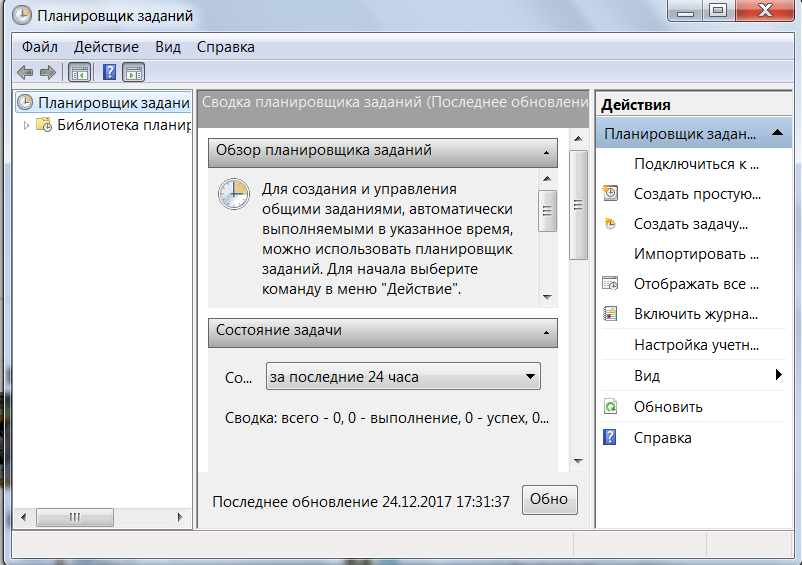
Если у вас на компьютере установлена Windows, то скачивать ничего не нужно, достаточно отыскать и запустить это приложение. Сделать это можно следующим способом:
- Нажимаете на кнопку «Пуск»;
- В открывшемся меню выбираете такой пункт, как «Панель управления»;
- Открывается панель, в ней нужно выбрать «Администрирование»;
- В открывшемся окне находите подпункт «Планировщик заданий» и запускаете его двумя щелчками мыши.
Автоматизацию Windows в старых версиях системы, например, в 7-й, можно также произвести просто набрав в командной строке необходимую команду:
- В меню кнопки «Пуск» выбираете «Все программы»;
- Находите в списке пункт «Стандартные»;
- Открываете подпункт «Командная строка»;
- В открывшейся командной строке набираете имя файла Taskschd.msc и нажимаете на Enter.
В 10-й версии Windows это сделать легче. Имя файла Taskschd.msc набирается в окне «Выполнить», а после нажимается «ОК».
Список основных команд приложения:
- Создать простую задачу – процесс выполняется с помощью мастера;
- Создать задачу – в этом случае все будет создаваться «вручную»;
- Импортировать задачу – импортируется какая-то другая, созданная ранее и экспортированная задача, это часто используется в локальных сетях для синхронизации действий нескольких компьютеров;
- Отображать все выполняемые задачи – чтобы видеть, какие конкретно задачи запущены и выполняются;
- Включить журнал заданий – журнал планировщика записывает все действия по автоматизации;
- Создать/удалить папку – в планировщике можно создавать или удалять свои папки для работы;
- Экспорт – с помощью этой команды созданная на данном компьютере задача может экспортироваться на другой компьютер или просто запоминаться для дальнейших действий.
Как создать свой проект задачи в планировщике Windows
Можно создать автоматизированную задачу запуска программы дефрагментации, которая будет выполняться, например, каждую среду в 3 часа ночи. Для этого нужно выполнить следующую последовательность действий:
- Перейти в основное окно планировщика заданий, запустить команду «Создать задачу»;
- В открывшемся диалоговом окне на вкладке «Общие» необходимо заполнить поля «Имя задачи» и «Описание задачи», можно сделать необходимые настройки в параметрах безопасности, находящихся в нижней части окна;
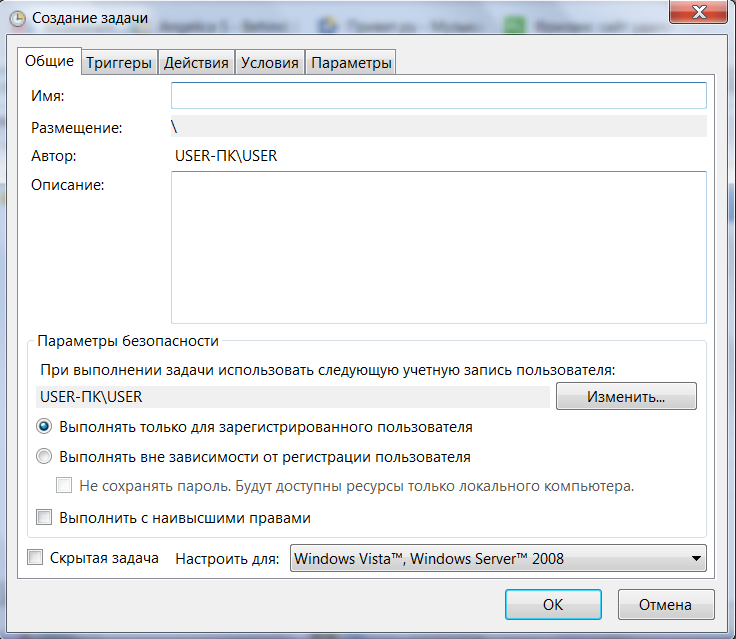
- Перейти на вкладку «Триггеры» и нажать кнопку «Создать»;
- Пункт «Начать задачу» оставить неизменным – «По расписанию»;
- Далее, в подразделе «Параметры» выбрать «Еженедельно»;
- Указывается время начала и конца работы программы дефрагментации;
- Затем ставится галочка «Повторить каждую неделю в среду» и указывается количество недель;
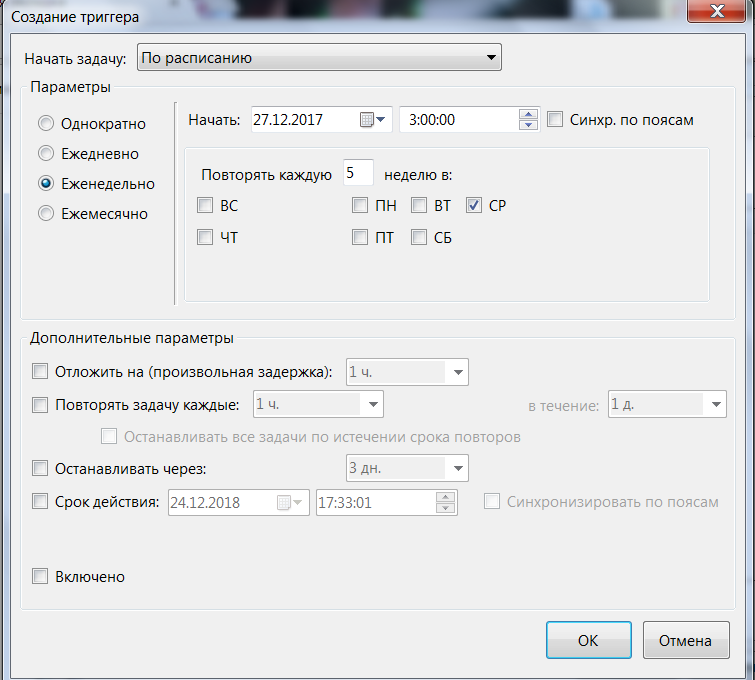
- Далее, можно заполнить кое-какие «Дополнительные параметры»;
- Перейти на вкладку «Действия» и нажать на «Создать»;
- Пункт «Действие» – «Запуск программы» оставить неизменным;
- Нажать на «Обзор» и выбрать требуемый исполняемый файл программы дефрагментации или записать путь вручную C:WindowsSystem32Defrag.exe, нажать «ОК»;
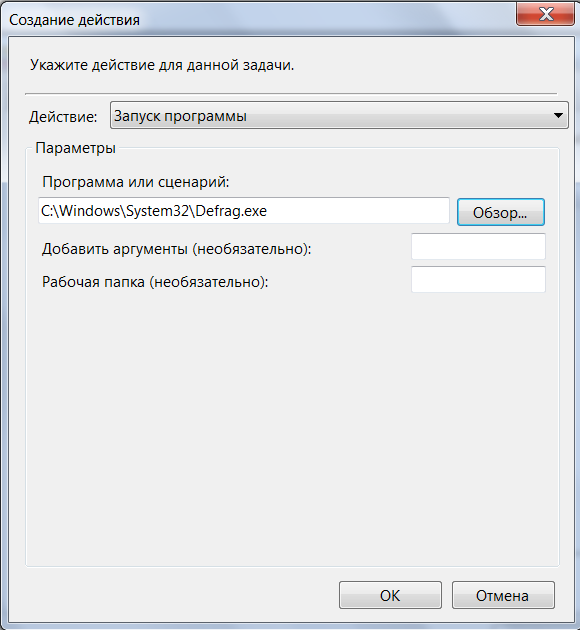
- Перейти на вкладку «Условия» и указать нужные вам условия, затем сохранить;
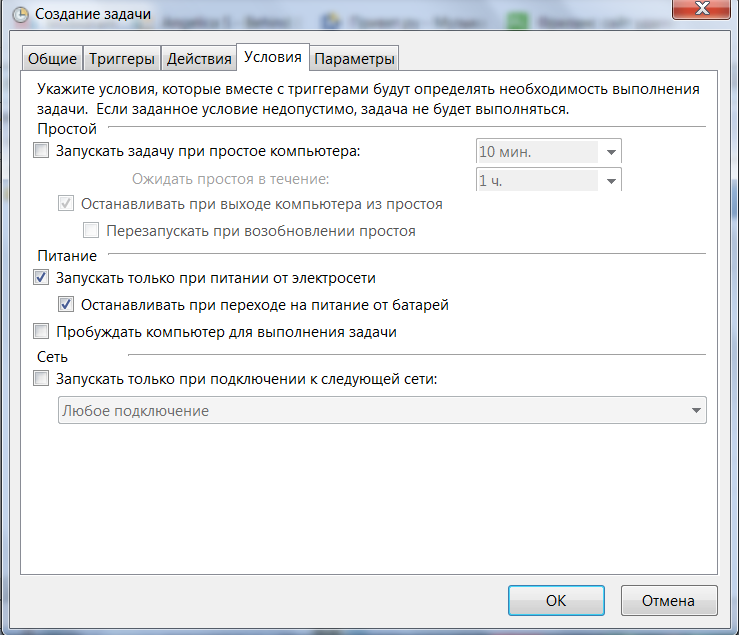
- Перейти на вкладку «Параметры», выбрать те, что вам нужны, тоже сохранить.
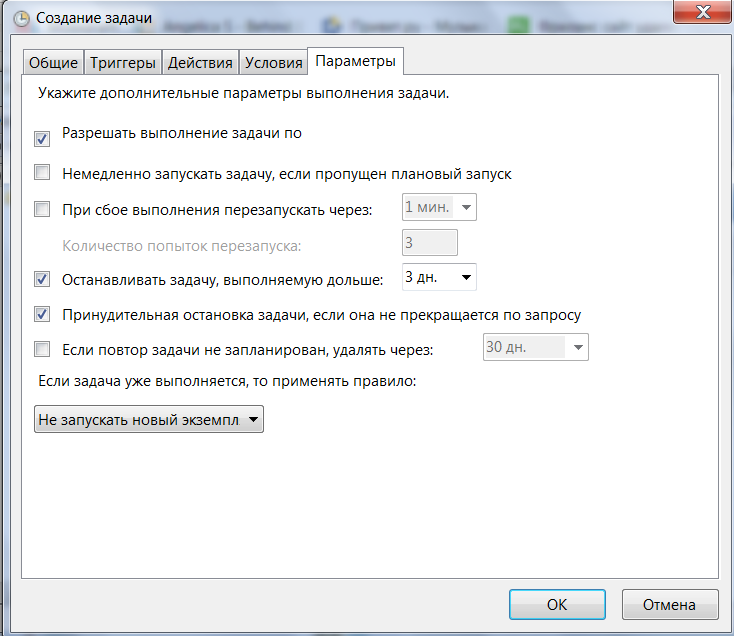
Все, задача готова. Но следует быть осторожным со шпионскими программами – они могут использовать планировщик заданий в своих целях.
Программная автоматизация с помощью xStarter
Эту программу можно скачать с ресурса http://www.xstarter.com/rus/. Скачивание бесплатное, причем обновляться xStarter тоже будет бесплатно.
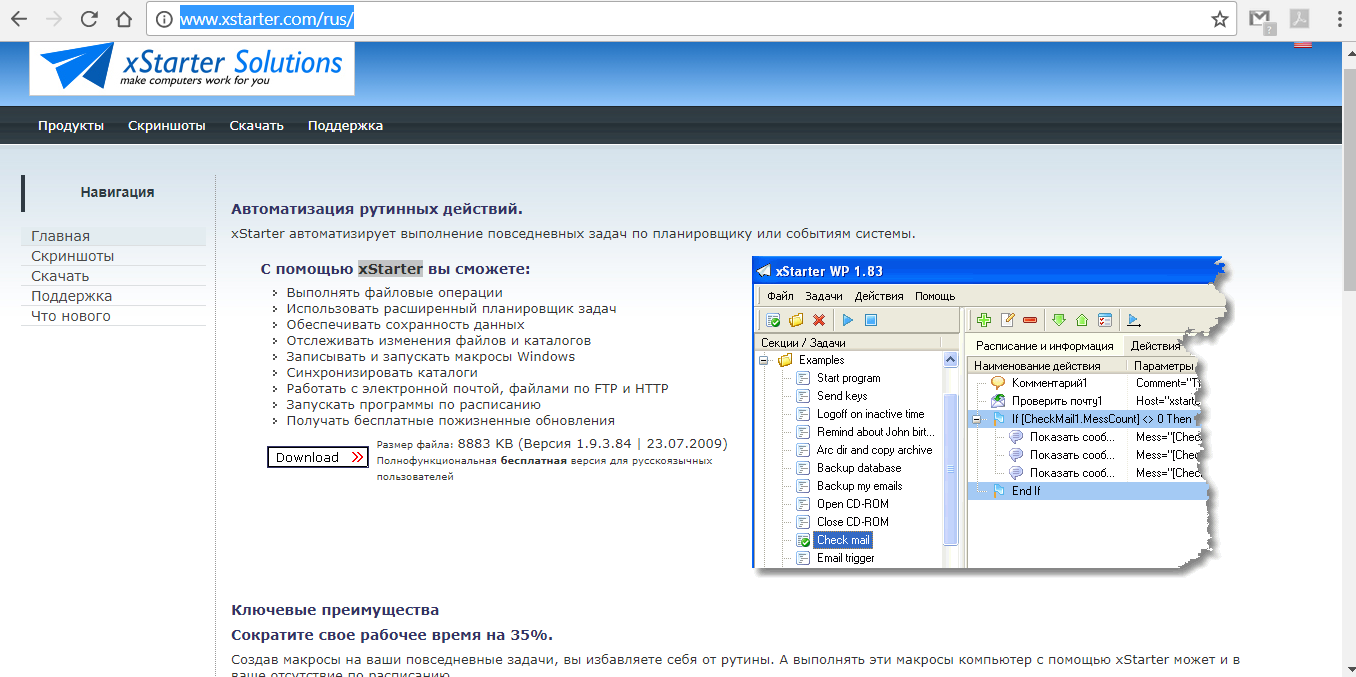
Данное приложение позволяет автоматизировать процессы с помощью созданных пользователем макросов, для этого необязательно владеть приемами программирования, сделать это может каждый. Любые действия в операционной системе записываются программой в специальные файлы, воспроизводя которые можно всегда получить желаемый результат.
Специальное дополнение к приложению под названием Job Scheduler for Firebird/Interbase рассчитано на работу с серверами баз данных, оно может выполнять скрипты на языке SQL, восстанавливать старые базы данных и т. д.
Таким образом, программа xStarter обладает расширенными возможностями по сравнению со стандартным планировщиком заданий для Windows. Из приложения можно самостоятельно создавать исполняемые файлы .exe, которые без труда переносятся на любой другой компьютер.
С помощью дополнения Web Pilot можно осуществлять удаленное управление другими компьютерами в локальной сети.
Кроме указанных нововведений, приложение xStarter имеет следующие преимущества:
- можно отследить состояние файловой системе, при любом ее изменении пользователь будет предупрежден;
- автоматизация работы с электронной почтой;
- организация работы с FTP и HTTP.
Программа Macro Scheduler
Если вам нужна действительно эффективная автоматизация приложений, то приложение Macro Scheduler это то, что вам нужно.
Это программа условно бесплатная, то есть предполагает определенный период – 30 дней для бесплатного пользования, потом можно приобрести платную рабочую версию.
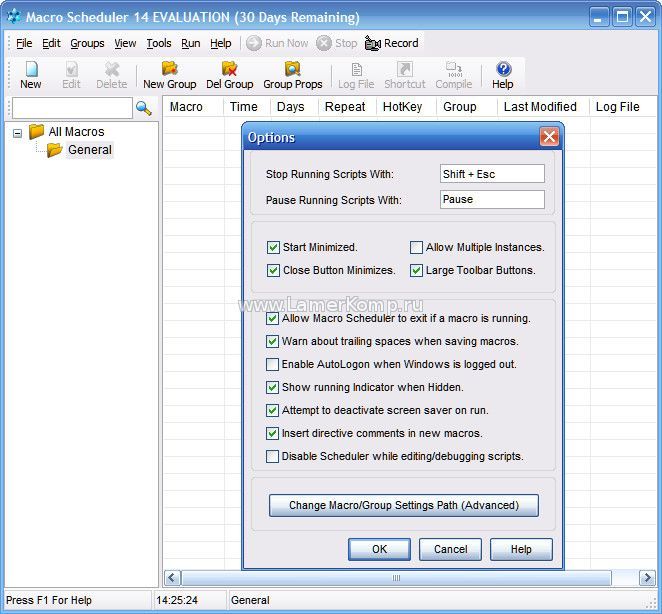
В данном приложении тоже можно создавать собственные макросы просто производя запись последовательности действий. Для более знающих и продвинутых пользователей существует возможность записи кода на языке MacroScript в визуальном редакторе – это для создания более усложненных вариантов заданий.
Версия Professional позволяет компиляцию кода в исполняемый файл .ехе, который можно запускать на различных ПК, работающих с Windows. Всего есть три версии программы Macro Scheduler – Lite, Standard и Professional. Конечно, версия Professional самая «продвинутая», но и самая дорогостоящая – 195$.
Если вы имеете опыт создания макросов, то работа с программой не составит для вас никакой сложности. Все ваши действия после нажатия кнопки Record будут записаны в редакторе. Останавливается запись путем нажатия CTRL+ALT+S. После записанный сценарий можно будет воспроизвести, нажав кнопку Start.
Программный код записанного скрипта можно подкорректировать вручную, но для этого нужно владеть языком MacroScript. В код также можно вставлять фрагменты, написанные на VBScript.
Но в большинстве случаев достаточно воспользоваться шаблонами уже существующих скриптов с помощью Macro Scheduler Automation Tool. Там вы найдете шаблоны работы с текстовыми файлами и изображениями, реестром, с буфером памяти, с различными устройствами и т. д.
Обзор программы AutoTask 2000
Это приложение тоже относится к разряду условно бесплатных. Скачать 30-дневную бесплатную версию программы можно здесь http://www.cypressnet.com/Products/autotask/autotask.htm.
По истечении 30 дней нужно покупать рабочий пакет программы AutoTask за 60$. Данное приложение отличается весьма простым интерфейсом, с ним очень легко работать даже новичку.
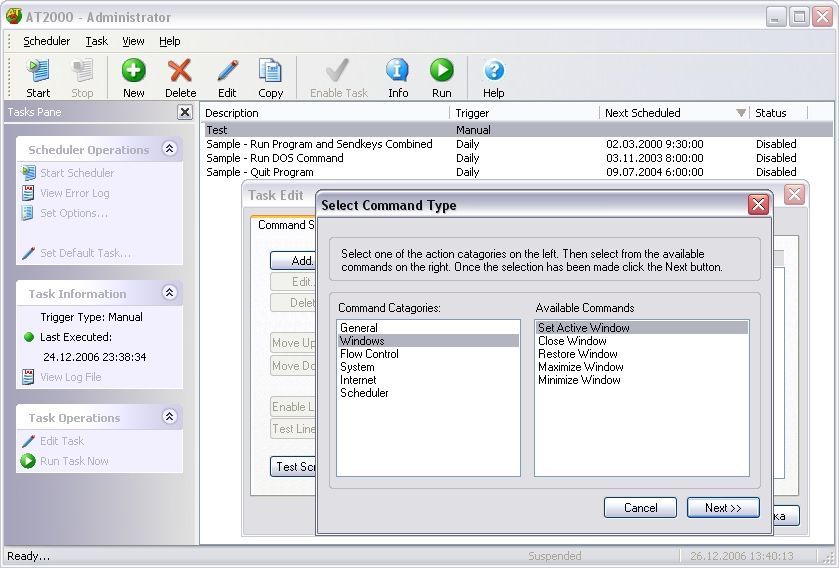
В AutoTask можно записать сценарий исполнения макроса, как и в предыдущих приложениях. Делается это с помощью мастера, что существенно упрощает задачу.
Кроме того, программа позволяет создать сложные структурированные расписания задач, которые можно редактировать по мере надобности. Каждое действие задается отдельно, выбираются параметры и условия. Протестировать их выполнение можно напрямую из редактора задач.
Рассмотрев данное приложение, можно сделать выводы, что оно очень удобно в использовании, не нужно никаких определенных навыков или знание какого-либо языка программирования. Но увы, иногда с исполнением задач могут возникнуть небольшие трудности из-за сложной структуры расписания.
Программа Workspace Macro Pro
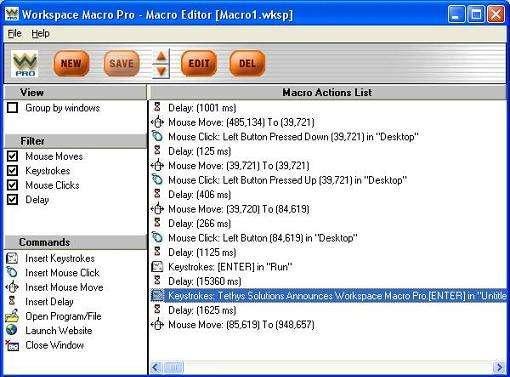
Тоже относится к категории условно бесплатных. Имеет множество возможностей – от стандартных встроенных шаблонов до построения задачи вручную с помощью визуального конструктора.
В приложении допускается и запись макросов путем записи последовательности действий пользователя на компьютере. Все как в предыдущих программах, плюс простой и дружественный интерфейс. Правда, русскоязычная версия программы отсутствует, но разве это существенный минус?
Создать макрос на базе существующих шаблонов достаточно просто, нужно лишь нажать на Templates и выбрать искомый вариант шаблона. Затем можно добавить созданный макрос в расписание Schedule.
Макросы также можно записать. Для этого следует нажать на кнопку Record в меню File. Чтобы остановить запись, нужно нажать на Stop.
Для создания макроса в визуальном конструкторе выполняют команду Create a macro using Macro Editor. Этот конструктор не имеет расширенных возможностей, но для стандартного варианта использования он вполне подходит.
Программа Automator
В заключение можно рассмотреть программу автоматизации для компьютера Mac или iMac. Ведь не Виндоузом-же единым.
Конечно же, такая программа существует в среде macOS и называется она Automator. С ее помощью можно создать множество заданий, которые будут автоматически выполняться компьютером при наличии определенных, заданных пользователем, условий.
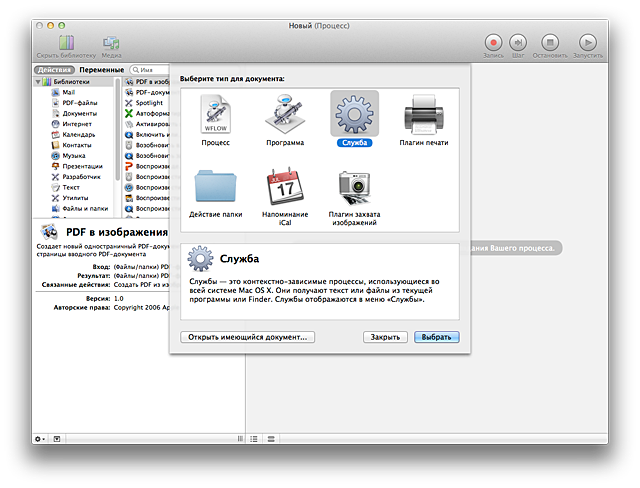
Открывается приложение Automator из Launchpad. Из списка всех заданий можно выбрать одно – процесс, программа, служба, плагин печати, действие папки, напоминание, плагин захвата изображения.
Если вы выбрали шаблон «Служба», то открывается новое окно, где можно создать новый процесс. Создать его просто: достаточно перетащить в свободную область окна находящиеся слева действия, которые вы хотите выполнить автоматически.
Работать с Automator очень легко даже неподготовленному пользователю – ведь в этом фишка всех программных продуктов от Apple.
Вместо заключения
Организовать свою работу продуктивно и эффективно, конечно же, можно. Надеемся, что приведенные выше программы автоматизации компьютера помогут вам в этом. Какую из них выбрать – решать вам. Желаем удачи!
Источник: arprime.ru